
Os produtos com dados variáveis foram criados para deixar mais rápida a produção de arquivos que possuem um mesmo layout, mas uma lista de informações diferentes. Basta enviar uma arte de fundo, que será estática, e um banco de dados com as informações que vão variar, sejam textos ou fotos.
Para montagem do arquivo, temos padrões disponíveis em CorelDraw, Illustrator e Photoshop para download.
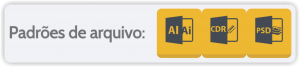
E siga o passo a passo para a confecção do arquivo a ser enviado:
1.Abrir o padrão do dado variável e verificar todas as linhas de segurança:
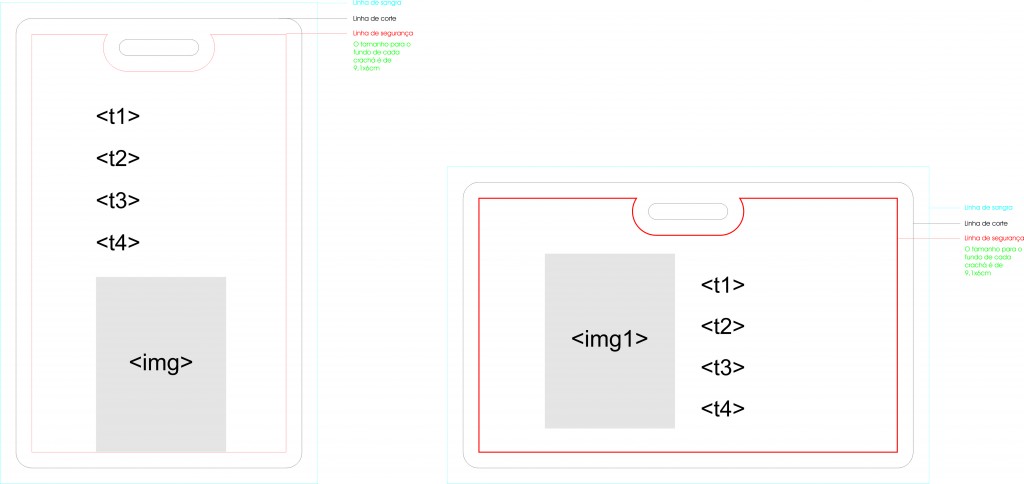
2. Importar a imagem de fundo. Lembrar de que a imagem deve preencher todo o espaço da página.
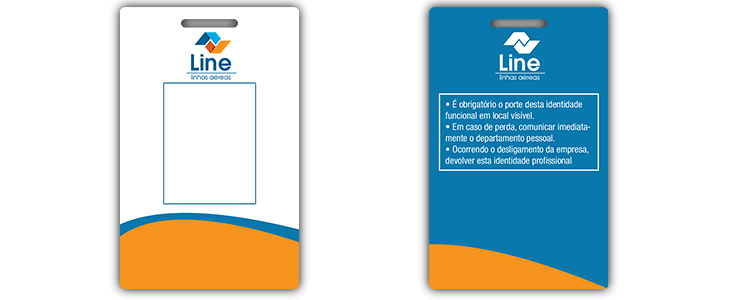
3. Conferir se as fotos enviadas estão no mesmo tamanho que a área reservada para a foto na arte de fundo. Lembre-se que as imagens devem vir no tamanho certo, e se alguma vier com o tamanho diferente ela será ajustada para preencher completamente a área reservada para a imagem.

4. Inserir os campos de texto que serão variáveis. Você pode optar por cinco fontes padrão diferentes: Arial, English, Helvetica, Impact e Times. Elas não podem ser diferentes destas. É importante também utilizar o nome com o maior número de caracteres para saber qual o tamanho de fonte utilizar, pois caso o nome exceda o limite do texto ele será reduzido proporcionalmente.

5. Depois de ter feito todas as configurações anteriores é necessário trocar as informações por indicadores. Esses indicadores vão ligar o banco de dados com a arte para formar o produto final. Os indicadores são t1, t2, t3… e img. O número de indicadores ficam ao seu critério, mas cuidado para não inserir muitos e faltar espaço na arte.
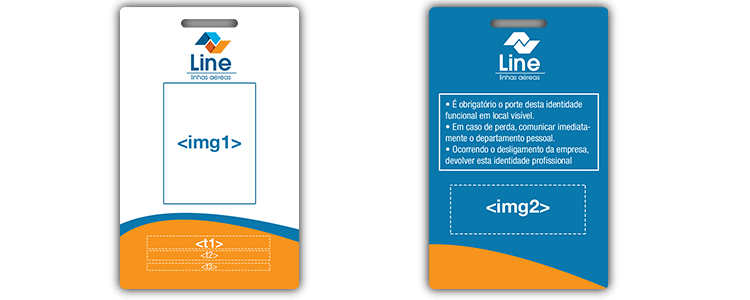
6. Este é um passo muito importante e não deve ser deixado de lado: “Todas as informações que NÃO forem variáveis DEVEM ser convertidas em curvas ou bitmaps, e as informações que FOREM variáveis DEVEM ser enviadas em fontes e não podem ser convertidas em curvas.” As fontes variáveis não podem ser convertidas pois precisamos utilizar como base a fonte usada, seu tamanho e se ela será negrito, itálico ou sublinhado, por exemplo.
7. Após a configuração do arquivo é necessário conferir o arquivo de banco de dados, que será enviado em planilha do excel. As colunas devem possuir os indicadores t1, t2, t3… e img. Estes indicadores vão ligar as informações da planilha com a arte. Ou seja, se você colocou o t1 no lugar do nome na arte, o seu t1 da planilha deverá conter os nomes.

8. Outra questão importante é que os nomes das fotos da coluna img devem vir EXATAMENTE iguais aos nomes dos arquivos de imagem. Por exemplo, se o nome da imagem é jaqueline_sampaio.jpg então na planilha deve estar jaqueline_sampaio.jpg. Caso esse nome tenha qualquer coisa diferente o sistema não vai conseguir conectar essa imagem ao arquivo, o que deixará uma imagem em branco.
9. As imagens que forem variar devem ser enviadas todas em um arquivo compactado, como .rar ou .zip.
10. A fonte das informações da planilha não podem ser usadas como base para formatação das informações na arte. Ou seja, se eu colocar a fonte Comic Sans na planilha ela não vai aparecer na arte como esta fonte, logo o mais correto é utilizar Arial normal na planilha. A única configuração referente a texto que pode ser feito é a orientação de maiúsculo e minúsculo. Exemplo:
Plan: Jaqueline SAMPAIO Arte: Jaqueline SAMPAIO
11. Depois de todo o processo o seu produto deve ficar assim:

Ao finalizar a montagem do seu arquivo de preferência para enviá-lo em PDF/X1-a, pois ao enviar seus arquivos neste formato, o PDF Prepress Automático é acionado e já inicia o processo de verificação do seu arquivo e, se aprovado, entrará direto em produção.
Quer mais informações sobre PDF/X-1ª e como gerar seu arquivo? Acesse nossa área de instruções Clicando aqui.
Veja abaixo outras instruções úteis:
– Como utilizar a cor cinza para impressões?
– Trabalhando com excesso de nós

